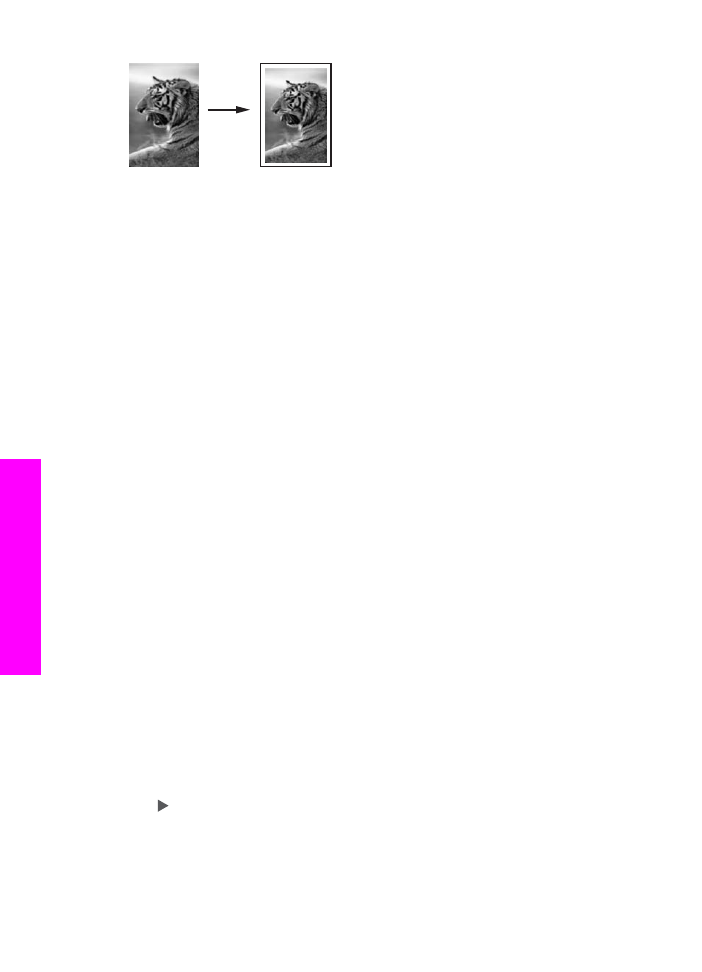
カスタム設定による原稿のサイズ調整
カスタム設定を使用して、文書のコピーを縮小または拡大することができま
す。
コントロール
パネルからカスタム サイズを設定するには
1
用紙が給紙トレイにセットされていることを確認します。
2
ガラス板の場合は、表を下にし、ガラス板の右下隅に合わせて原稿をセ
ットします。ドキュメント
フィーダ トレイの場合は、表を上にして原稿
をセットします。
3
[コピー] で、「
カスタム
100%
」
が表示されるまで 「縮小/拡大」 を押し
「
OK」を押します。
4
を押すか、キーパッドを使用して、コピーの縮小または拡大の倍率
(%) を入力します。次に、「OK」 を押します。
(サイズ調整の最小倍率および最大倍率は、モデルに応じて異なります。)
5
「コピー
スタート - モノクロ」 または 「コピー スタート - カラー」 を
押します。
第
7 章
50
HP Officejet 6200 series all-in-one
コピー機能の使用
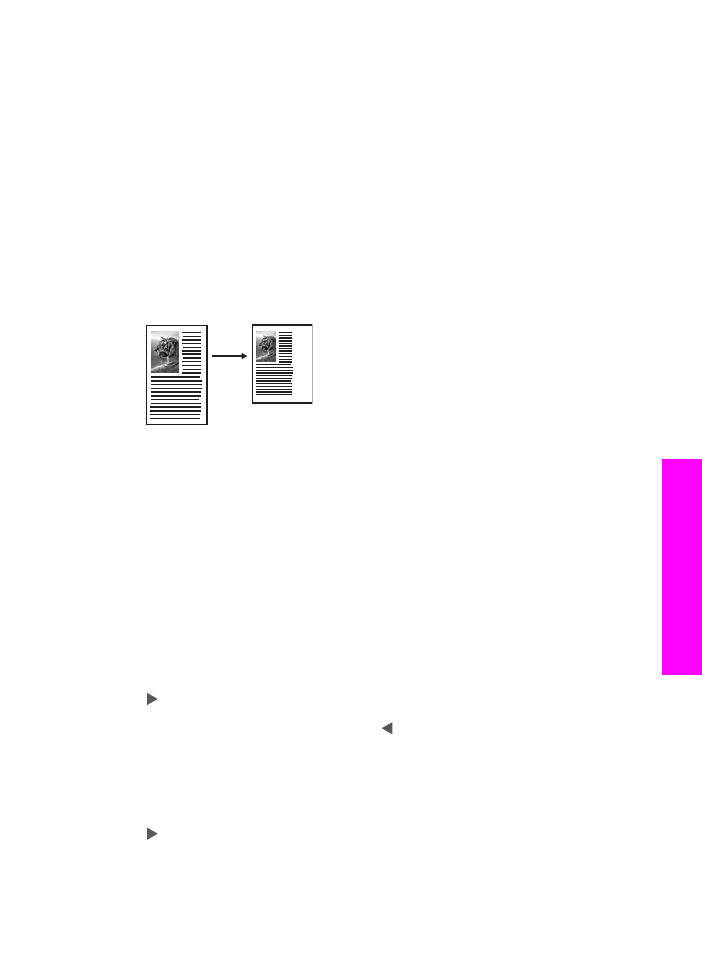
リーガル
サイズの文書をレター用紙にコピー
「
リーガル
> レター 72%
」
設定を使用すると、リーガル サイズの文書をレ
ター用紙サイズに縮小してコピーできます。
1
用紙が給紙トレイにセットされていることを確認します。
2
リーガル
サイズの文書の表を上にし、ページの先頭を左側にして、ドキ
ュメント
フィーダ トレイにセットします。
3
[コピー] で、「
リーガル
> レター 72%
」
が表示されるまで 「縮小/拡
大」
を押し「OK」を押します。
4
「コピー
スタート - モノクロ」 または 「コピー スタート - カラー」 を
押します。
下図のように、
HP all-in-one では、原稿のサイズがレター用紙の印刷可
能領域に収まるように縮小されます。
色あせた原稿のコピー
「
薄く
/濃く
」
を使用すると、コピーの明るさを調節できます。色の濃さを調
整すると、コピーの色をより鮮やかに、あるいはより落ち着いたものにする
ことができます。
1
用紙が給紙トレイにセットされていることを確認します。
2
ガラス板の場合は、表を下にし、ガラス板の右下隅に合わせて原稿をセ
ットします。ドキュメント
フィーダ トレイの場合は、表を上にして原稿
をセットします。
ドキュメント
フィーダ トレイを使用する場合は、ページの先頭から給紙